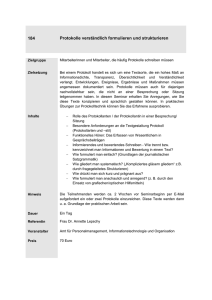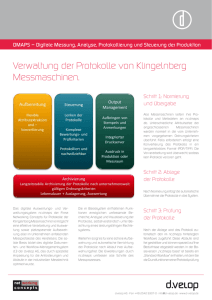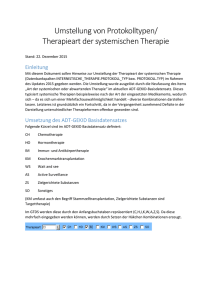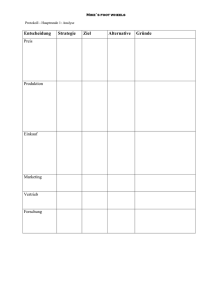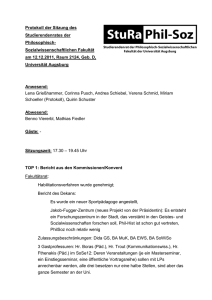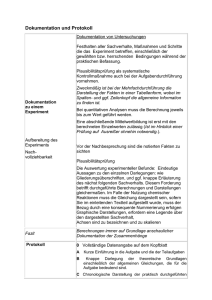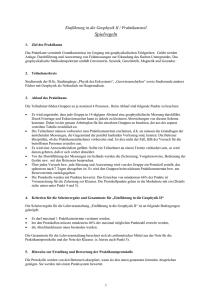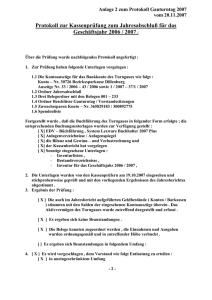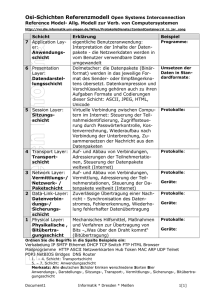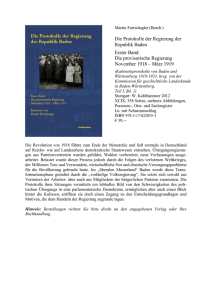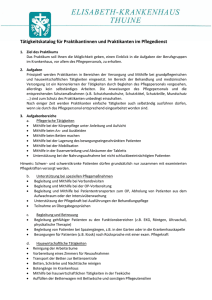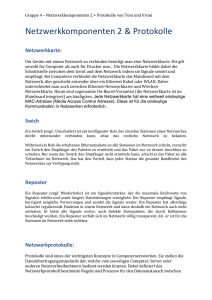Protokollkorrekturen mit pdf
Werbung
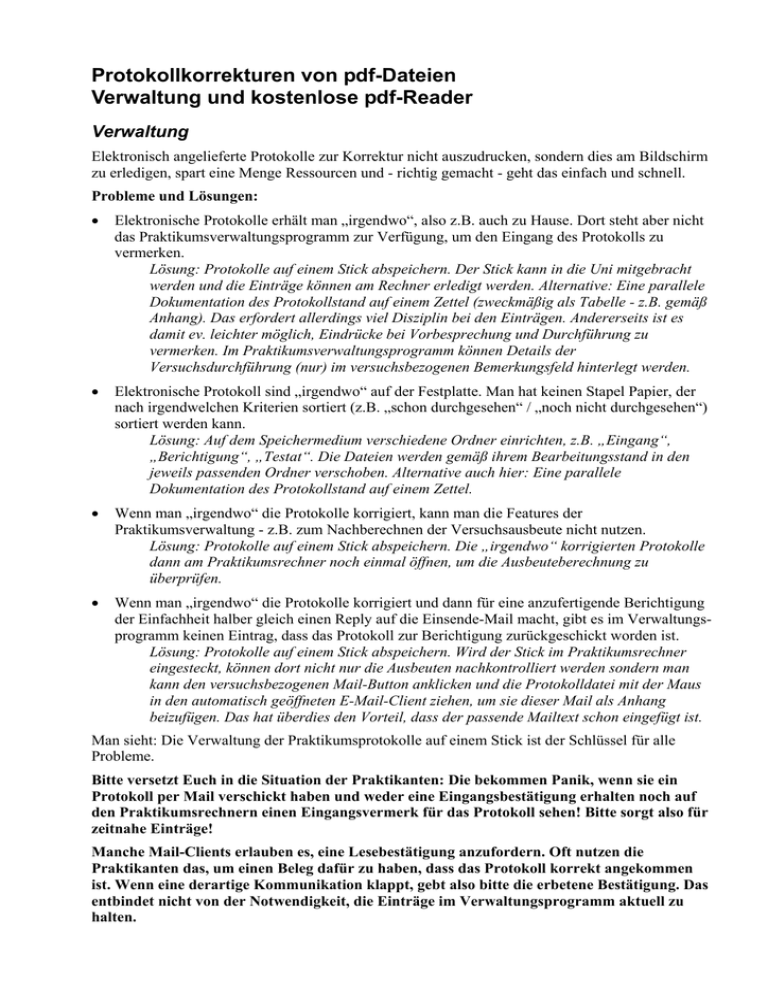
Protokollkorrekturen von pdf-Dateien Verwaltung und kostenlose pdf-Reader Verwaltung Elektronisch angelieferte Protokolle zur Korrektur nicht auszudrucken, sondern dies am Bildschirm zu erledigen, spart eine Menge Ressourcen und - richtig gemacht - geht das einfach und schnell. Probleme und Lösungen: • Elektronische Protokolle erhält man „irgendwo“, also z.B. auch zu Hause. Dort steht aber nicht das Praktikumsverwaltungsprogramm zur Verfügung, um den Eingang des Protokolls zu vermerken. Lösung: Protokolle auf einem Stick abspeichern. Der Stick kann in die Uni mitgebracht werden und die Einträge können am Rechner erledigt werden. Alternative: Eine parallele Dokumentation des Protokollstand auf einem Zettel (zweckmäßig als Tabelle - z.B. gemäß Anhang). Das erfordert allerdings viel Disziplin bei den Einträgen. Andererseits ist es damit ev. leichter möglich, Eindrücke bei Vorbesprechung und Durchführung zu vermerken. Im Praktikumsverwaltungsprogramm können Details der Versuchsdurchführung (nur) im versuchsbezogenen Bemerkungsfeld hinterlegt werden. • Elektronische Protokoll sind „irgendwo“ auf der Festplatte. Man hat keinen Stapel Papier, der nach irgendwelchen Kriterien sortiert (z.B. „schon durchgesehen“ / „noch nicht durchgesehen“) sortiert werden kann. Lösung: Auf dem Speichermedium verschiedene Ordner einrichten, z.B. „Eingang“, „Berichtigung“, „Testat“. Die Dateien werden gemäß ihrem Bearbeitungsstand in den jeweils passenden Ordner verschoben. Alternative auch hier: Eine parallele Dokumentation des Protokollstand auf einem Zettel. • Wenn man „irgendwo“ die Protokolle korrigiert, kann man die Features der Praktikumsverwaltung - z.B. zum Nachberechnen der Versuchsausbeute nicht nutzen. Lösung: Protokolle auf einem Stick abspeichern. Die „irgendwo“ korrigierten Protokolle dann am Praktikumsrechner noch einmal öffnen, um die Ausbeuteberechnung zu überprüfen. • Wenn man „irgendwo“ die Protokolle korrigiert und dann für eine anzufertigende Berichtigung der Einfachheit halber gleich einen Reply auf die Einsende-Mail macht, gibt es im Verwaltungsprogramm keinen Eintrag, dass das Protokoll zur Berichtigung zurückgeschickt worden ist. Lösung: Protokolle auf einem Stick abspeichern. Wird der Stick im Praktikumsrechner eingesteckt, können dort nicht nur die Ausbeuten nachkontrolliert werden sondern man kann den versuchsbezogenen Mail-Button anklicken und die Protokolldatei mit der Maus in den automatisch geöffneten E-Mail-Client ziehen, um sie dieser Mail als Anhang beizufügen. Das hat überdies den Vorteil, dass der passende Mailtext schon eingefügt ist. Man sieht: Die Verwaltung der Praktikumsprotokolle auf einem Stick ist der Schlüssel für alle Probleme. Bitte versetzt Euch in die Situation der Praktikanten: Die bekommen Panik, wenn sie ein Protokoll per Mail verschickt haben und weder eine Eingangsbestätigung erhalten noch auf den Praktikumsrechnern einen Eingangsvermerk für das Protokoll sehen! Bitte sorgt also für zeitnahe Einträge! Manche Mail-Clients erlauben es, eine Lesebestätigung anzufordern. Oft nutzen die Praktikanten das, um einen Beleg dafür zu haben, dass das Protokoll korrekt angekommen ist. Wenn eine derartige Kommunikation klappt, gebt also bitte die erbetene Bestätigung. Das entbindet nicht von der Notwendigkeit, die Einträge im Verwaltungsprogramm aktuell zu halten. pdf-Reader mit Editierfunktionen Protokolle lassen sich auch mit kostenlosen pdf-Readern direkt am Bildschirm korrigieren. Leider geht das gerade beim „Adobe Reader“ nur mit der Einschränkung, dass hier der Ersteller der pdfDatei die Editiererlaubnis für den „Adobe Reader“ explizit erteilen muss. Es ist daher leider davon auszugehen, dass die angelieferten Protokolldateien in den wenigsten Fällen durch den „AdobeReader“ editierbar sind. Gott sei Dank beachten andere Freeware-Reader diese Restriktion nicht, weshalb Protokolle mit diesen Readern ohne weiteres editiert werden können. Die für die Protokollkorrektur im Praktikum beste Alternative ist der „pdf-Xchange Viewer“. Mit kleinen Einschränkungen (Siehe am Ende dieser Anleitung) ist auch der schlankere und auf alten Rechnern deshalb schnellere Foxit-Reader geeignet. Das Editieren von pdf-Dateien funktioniert im Prinzip immer gleich. Sogar die Begrifflichkeiten sind die gleichen: Zur Bearbeitung gibt es „Werkzeuge“, die man entweder in den Menüleisten und/oder schon gleich sichtbar in Symbolleisten findet. Für die Protokollbearbeitung wichtige Werkzeuge: • • • • • • • Pfeilwerkzeug Textunterstreichwerkzeug Textmarkierungswerkzeug Textdurchstreichwerkzeug Linienwerkzeug (auch damit kann man Text durchstreichen oder unterstreichen) Textwerkzeug (Um selbst direkt sichtbaren Text zu schreiben) Notizwerkzeug (Der eigene Text wird in einem kleinen aber sehr auffälligen Symbol versteckt. Der Text wird erst sichtbar, wenn man draufklickt. Wie geschaffen, wenn es im Protokoll an der Stelle wenig Platz für Anmerkungen gibt.) Die Farbe der Objekte kann durch Schaltflächen in der Menüleiste beeinflusst werden. Alternativ kann man die Farbe auch in den „Eigenschaften“ des Optionsmenüs einstellen, welches man durch Rechtsklick auf das betreffende Objekt öffnen kann. Die Dateien sollten in der folgenden Weise behandelt werden: Praktikanten sollen die Protokolle als normale pdf-Dateien ohne jede Restriktionen erzeugen. Das korrigierte Protokoll sollte hingegen vor dem Zurücksenden an die Praktikanten gegen Änderungen gesichert werden. (Bitte nichts unnötiges verhindern! Die Praktikanten sollen das Protokoll z.B. ausdrucken dürfen.) Änderungen der Berechtigungen nimmt man im Menü Datei unter der Option „Dokumenteigenschaften“ vor. Dazu klickt man „Sicherheit“ an. Man schützt durch Vergabe eines Passworts und wählt die entsprechenden Einstellungen. Die Restriktionen werden erst wirksam, wenn das Dokument gespeichert wird. Der Foxit-Reader lässt uns dabei allerdings im Stich: Er gestattet nur das Betrachten, nicht aber das Ändern der Einstellungen. Bitte redet mit den Praktikanten, wenn die Protokolle grundsätzliche Probleme haben. Vielen Praktikanten fällt es z.B. schwer, ein Protokoll logisch korrekt zu strukturieren. Die brauchen dann für ihren eigenen Murks eine konstruktive Alternative. (Man hätte: „ ... “ schreiben können.) Beide Reader können die bearbeiten Dokumente speichern und auch gleich aus der Anwendung heraus per Mail versenden. In speziellen Situationen mag das komfortabel sein - besser ist es jedoch, wie weiter oben beschrieben im Praktikumsverwaltungsprogramm eine Mail zu generieren und das Protokoll dieser Mail beizufügen, weil bei dieser Gelegenheit auch die Datenbank per Click aktualisiert werden kann. Außerdem soll bitte die testierfähige Version des Protokolls auf dem Assistentenrechner hinterlegt werden, damit Copy-/Paste-Anfertigungen von Protokollen aufgedeckt werden können. Ein Mal mehr ein Grund, die Protokolle auf einem Stick zu verwalten. Wer neben der vorhandenen Praktikumsverwaltung eine eigene - ausführlichere - Dokumentation der Praktikumsfortschritte betreiben will, kann Tabellen des nachfolgenden Aufbaus benutzen. Wichtig ist bitte, dass auch über die Einträge im Praktikumsverwaltungsprogramm Buch geführt wird, damit die dortigen Einträge authentisch und aktuell sind. Erläuterungen zu er Tabelle Name Vers-Nr Vorbesprechung Labor Datum Note Erstvorlage ↓( ) ↑( ) ↑( ) Platz für das Datum Platz für ein Häkchen, wenn der Protokolleingang in der Datenbank vermerkt ist Protokoll Zweitvorlage ↓( ) ↑( ) ↑( ) Gesamt Drittvorlage Note ↓( ) ↑( ) ↑( ) Platz für ein Häkchen, wenn die Berichtigungsauflage in der Datenbank vermerkt ist. Platz für ein Häkchen, wenn das Protokoll zur Berichtigung oder testiert an den Praktikanten zurückgeschickt worden ist Wenn man niemals Protokolle außerhalb des Assistentenraums an die Praktikanten zurückschickt, sondern grundsätzlich alles am Assistentenrechner erledigt, kann man sich hier auch auf ein ↑-Häkchen beschränken. Name Vers-Nr Vorbesprechung Labor Datum Note Erstvorlage Protokoll Zweitvorlage Gesamt Drittvorlage ↓( ) ↑( ) ↑( ) ↓( ) ↑( ) ↑( ) ↓( ) ↑( ) ↑( ) ↓( ) ↑( ) ↑( ) ↓( ) ↑( ) ↑( ) ↓( ) ↑( ) ↑( ) ↓( ) ↑( ) ↑( ) ↓( ) ↑( ) ↑( ) ↓( ) ↑( ) ↑( ) ↓( ) ↑( ) ↑( ) ↓( ) ↑( ) ↑( ) ↓( ) ↑( ) ↑( ) ↓( ) ↑( ) ↑( ) ↓( ) ↑( ) ↑( ) ↓( ) ↑( ) ↑( ) ↓( ) ↑( ) ↑( ) ↓( ) ↑( ) ↑( ) ↓( ) ↑( ) ↑( ) ↓( ) ↑( ) ↑( ) ↓( ) ↑( ) ↑( ) ↓( ) ↑( ) ↑( ) ↓( ) ↑( ) ↑( ) ↓( ) ↑( ) ↑( ) ↓( ) ↑( ) ↑( ) ↓( ) ↑( ) ↑( ) ↓( ) ↑( ) ↑( ) ↓( ) ↑( ) ↑( ) ↓( ) ↑( ) ↑( ) ↓( ) ↑( ) ↑( ) ↓( ) ↑( ) ↑( ) ↓( ) ↑( ) ↑( ) ↓( ) ↑( ) ↑( ) ↓( ) ↑( ) ↑( ) ↓( ) ↑( ) ↑( ) ↓( ) ↑( ) ↑( ) ↓( ) ↑( ) ↑( ) ↓( ) ↑( ) ↑( ) ↓( ) ↑( ) ↑( ) ↓( ) ↑( ) ↑( ) ↓( ) ↑( ) ↑( ) ↓( ) ↑( ) ↑( ) ↓( ) ↑( ) ↑( ) ↓( ) ↑( ) ↑( ) ↓( ) ↑( ) ↑( ) ↓( ) ↑( ) ↑( ) ↓( ) ↑( ) ↑( ) ↓( ) ↑( ) ↑( ) ↓( ) ↑( ) ↑( ) ↓( ) ↑( ) ↑( ) ↓( ) ↑( ) ↑( ) ↓( ) ↑( ) ↑( ) ↓( ) ↑( ) ↑( ) ↓( ) ↑( ) ↑( ) ↓( ) ↑( ) ↑( ) Note